Windows10で、Microsoft Edgeで作成したWebノートを保存します。
Webノート画面で、Webノートの保存ボタンをクリックします。
保存先は、OneNpte ・ お気に入り ・ リーディング リストの3つから選択できます。
OneNoteとは、文字・手書き文字・画像・表などを聞き込むことができる、デジタルノートです。
お気に入りとは、Internet ExplorerやChromeなどのお気に入りのことです。
リーディング リストとは、iPhoneなどでネットができない場合、後で読みたいページを登録しておく機能です。 Windowsの場合は気になるページを登録しておき、整理した状態で後で読める機能になります。
まずOneNpteに保存してみます。 セクションを選択し送信ボタンをクリックします。
ノートが送信されました。と表示されるので、ノートを表示をクリックします。
OneNoteが起動し、Webノートの画面が表示されました。
次にお気に入りに保存します。 作成先を選択し追加ボタンをクリックします。
Microsoft Edgeで新しいタブを開き、お気に入りを表示すると追加されていました。
次に、リーディングリストに保存します。 追加ボタンをクリックします。
Microsoft Edgeで新しいタブを開き、リーディングリストを表示すると追加されていました。


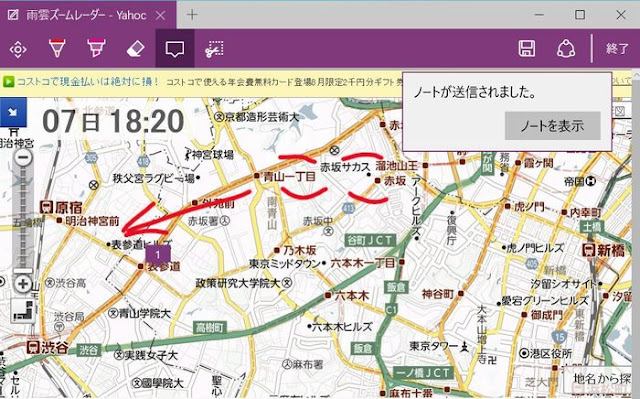

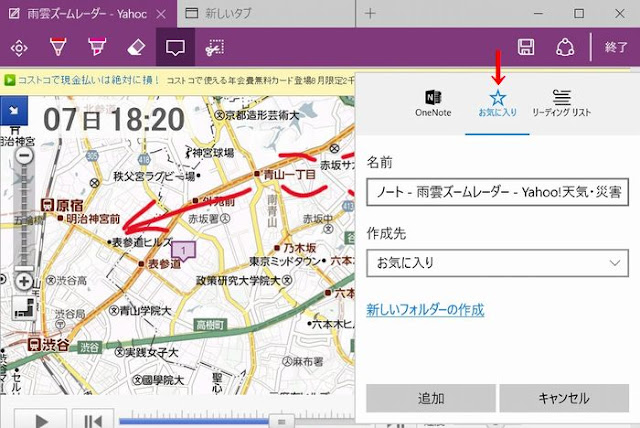



0 件のコメント:
コメントを投稿
注: コメントを投稿できるのは、このブログのメンバーだけです。